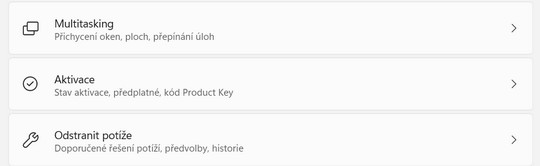Windows v režimu S – Vše, co byste měli vědět
Operační systém Microsoft Windows patří k tomu nejrozšířenějšímu na světě a setkat se s ním můžete na různých místech. I díky tomu vzniklo hned několik verzí přinášejících odlišné funkcionality. Jednou z nich je také Windows v režimu S.

Když se řekne operační systém Microsoft Windows, každý si obratem vybaví Windows Home a Windows Pro. První jmenovaný je primárně určen pro domácnosti, ten druhý naopak pro komerční segment. To se týká nejenom Windows 10, ale i Windows 11. Výjimkou nejsou také ostatní verze. Tyto však patří k nejpoužívanějším. U nové výpočetní techniky se můžete velice často setkat s operačním systém Windows v režimu S (platí pro Windows 10 i Windows 11).
Co nabízí Windows v režimu S?
Operační systém Windows v režimu S vypadá na první pohled stejně, jako běžný systém Windows. Přesto se ale liší v jedné zásadní věci. Tento systém umožňuje instalovat aplikace pouze z Microsoft Store, nikoliv z jiných zdrojů. Takový krok má celkem jasný důvod a prozrazuje, kam vlastně směřuje Windows v režimu S.
- Důraz kladený na bezpečnost
- Rychlost
- Hardwarovou nenáročnost
Aplikace v Microsoft Store jsou společností Microsoft důkladně testovány, takže máte jistotu, že si instalujete pouze bezpečné programy do svého notebooku. Zároveň je třeba zmínit, že tyto otestované aplikace z Microsoft Store fungují v tzv. izolovaném režimu. Zjednodušeně řečeno nemají přístup k jiným nainstalovaným aplikacím a nemohou nikterak ovlivňovat operační systém, popřípadě do něj zasahovat. Právě v tom spočívá největší míra zabezpečení operačního systému Windows v režimu S.
Od tohoto kroku se pak odvíjí uváděná rychlost, protože jde o optimalizované aplikace s menšími nároky na výkon hardwaru. V souvislosti s omezeními systému Windows v režimu S je třeba zmínit například nutnost využití prohlížeče Edge, který je standardní výbavou tohoto operačního systému. Jakýkoliv jiný může být nainstalován pouze z Microsoft Store.
Z pohledu hardwarových nároků pracujte Windows v režimu S na vybraných procesorech Intel, AMD a Snapdragon.
Využití Windows v režimu S
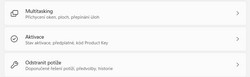
Možná si nyní pokládáte otázku, pro koho je vlastně takový „osekaný“ operační systém vhodný? To do jisté míry napovídají jeho vlastnosti, kam patří rychlost, jednoduchost a ona vyzdvihovaná bezpečnost. Přesně z těchto důvodů nachází operační systém Windows v režimu S oblibu ve školství, potažmo ve vzdělávacích zařízeních. Vhod přijde také pro méně zkušené domácí uživatele, u nichž budete mít jistotu, že si do počítače nebudou instalovat žádné nežádoucí softwary.
Přechod na normální Windows
Zaznít by měla určitě informace o tom, že operační systém Windows v režimu S je dostupný pouze jako přeinstalovaný systém na vybraných zařízeních. Obvykle jsou to notebooky levnější kategorie. Jiným způsobem ho nemůžete získat.
Na druhou stranu, pokud vám chybí plnohodnotné využívání operačního systému Windows, máte možnost na něj přejít z režimu S. Zde platí jedna zásadní výstraha. Tato bezplatná změna je jednosměrná. To znamená, že pokud se budete chtít po přechodu na normální systém vrátit opět k Windows v režimu S, nebude to možné. Proto tento krok důkladně zvažte.
Vypnutí režimu S krok za krokem
Ať už využíváte Windows 10 v režimu S nebo Windows 11 v režimu S, lze bezplatně přejít na normální verzi Microsoft Windows, kterou se s největší pravděpodobností stane varianta Home. Níže vám přinášíme stručný návod, jak takový krok realizovat v obou zmíněných operačních systémem.
Ukončení režimu S ve Windows 10:

- Stiskněte nabídku Start a otevřete si Nastavení.
- Vyberte položku Aktualizace a zabezpečení.
- Následně použijte volbu Aktivace.
- Zvolte možnost Přepnout na Windows 10 Home, popřípadě Přepnout na Windows 10 Pro.
- Následně využijte odkazu Přejít do Storu.
- Zde proces dokončete prostřednictvím tlačítka Získat.
Ukončení režimu S ve Windows 11:
- Přes tlačítko Start otevřete Nastavení.
- Vyberte položku Systém a následně volbu Aktivace.
- Zde použijte tlačítko Přepnout na Windows 11 Home nebo Přepnout na Windows 11 Pro.
- Dalším krokem bude položka Přejít do Storu.
- Proces přechodu bude dokončen po stisknutí tlačítka Získat.
V obou případech si dejte pozor na to, abyste provedli jen přechod z režimu S. V žádném případě nepoužívejte volbu pro upgrade operačního systému Windows 10 a Windows 11. Pak byste udělali povýšení verze operačního systému, což je něco zcela jiného.
Přechod z režimu S ve Windows 10 a Windows 11 je velice snadný a bezplatný. Nezapomínejte však na to, že neexistuje cesta zpět. Po přechodu můžete využívat všech možností dané verze operačního systému Windows. To znamená, instalace aplikací z jiných zdrojů a podobně.